Impression à partir d'un ordinateur
Si vous utilisez une communication Bluetooth, consultez également le guide d'utilisation de votre ordinateur.
Lorsque vous imprimez à partir d'un périphérique compatible Bluetooth autre qu'un ordinateur, reportez-vous à la section Impression avec des périphériques compatibles Bluetooth autres qu'un ordinateur.
 Remarque
Remarque
-
Les opérations peuvent varier selon le logiciel d'application utilisé. Pour plus d'informations, consultez le guide d'utilisation de votre application.
Les étapes décrites dans cette section concernent l'impression sous Windows 8.
-
Distance de communication Bluetooth : environ 10 m/33 pieds dans un environnement normal.
La distance peut varier suivant les conditions d'ondes radio ou l'équipement de communication.
-
Créez un document ou ouvrez un fichier à imprimer à l'aide d'un logiciel d'application approprié.
-
Ouvrez la boîte de dialogue des propriétés de l'imprimante.
-
Sélectionnez Imprimer dans le menu Fichier du logiciel d'application.
La boîte de dialogue Imprimer s'ouvre.
-
Sélectionnez l'imprimante à laquelle vous avez connecté l'adaptateur Bluetooth, par exemple « Canon XXX series Printer (Copy X) », dans la zone Sélectionner l’imprimante.
-
Cliquez sur Préférences (ou sur Propriétés).
L'onglet Configuration rapide de la boîte de dialogue Préférences d'impression s'affiche.
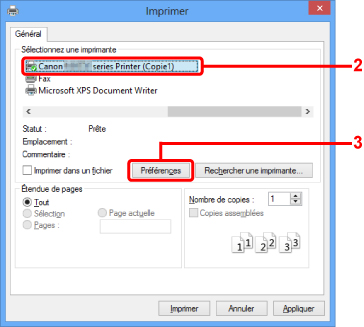
 Remarque
Remarque-
L'imprimante enregistrée pour l'impression via une communication Bluetooth s'affiche en tant que « Canon XXX series Printer (Copy X) ».
-
X correspond à un nom de périphérique ou à un chiffre. Le nombre de chiffres peut varier selon l'imprimante.
-
-
-
Spécifiez les paramètres requis.

-
Sélectionnez le paramètre d'impression dans Paramètres courants.
-
Vérifiez les paramètres d'impression requis sous Type de support, Format papier imprimante, etc.
 Remarque
Remarque-
Vous pouvez spécifier des paramètres d'impression avancés dans les onglets Principal et Configuration de la page. Pour plus d'informations sur les paramètres d'impression, reportez-vous à la section Les diverses méthodes d'impression.
-
-
Cliquez sur OK.
La boîte de dialogue Imprimer s'affiche.
-
-
Cliquez sur Imprimer (ou sur OK) pour imprimer le document.
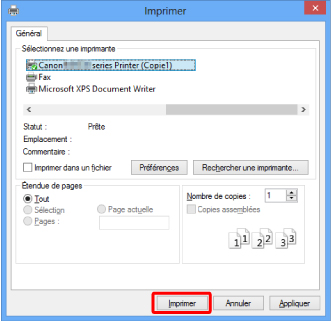
L'impression démarre.
 Remarque
Remarque-
Si vous utilisez un câble USB pour l'impression, sélectionnez « Canon XXX series Printer » dans la zone Sélectionner l’imprimante.
-
Pour annuler une impression en cours, utilisez le bouton Arrêt (Stop) de l'imprimante ou cliquez sur Annuler l'impression dans l'écran d'état de l'imprimante. Une fois l'impression annulée, une feuille blanche ne contenant aucun résultat d'impression peut être éjectée.
Pour afficher l'écran d'état de l'imprimante, cliquez sur « Canon XXX series Printer (Copy X) » dans la barre des tâches.
-
X correspond à un nom de périphérique ou à un chiffre. Le nombre de chiffres peut varier selon l'imprimante.
-

